Nel processo di navigazione in Internet, tutti incontrano periodicamente notifiche pop-up. Questi avvisi dovrebbero essere utili e che vengono utilizzati dai siti per richiedere il permesso di comunicare ulteriormente con te.
Gli avvisi devono essere consentiti solo su risorse selezionate che sono veramente importanti per te. E anche se li permetti in modo molto selettivo, nel tempo ci sono troppe notifiche, iniziano a infastidire. Il problema può essere risolto radicalmente: basta rimuovere le notifiche in Google Chrome.
Come funzionano le notifiche in Google Chrome
Le notifiche push del browser sono brevi messaggi che un sito invia ai suoi utenti. Questi avvisi sono progettati in modo tale da poter essere visualizzati direttamente sul desktop del dispositivo, anche quando il browser è completamente chiuso.
Chrome ha un algoritmo integrato per controllare i siti e le notifiche che inviano. Se il browser rileva che le notifiche sul sito sono invadenti o inaffidabili, le bloccherà semplicemente.
Ma alcune delle notifiche raggiungono comunque l'utente, e qui decide lui stesso se consentire al sito di inviarle o bloccarle.
Per iscriversi e ricevere newsletter, non è necessario installare plug-in o applicazioni aggiuntivi, è sufficiente fare clic su "Consenti" una volta.
Succede spesso così: l'utente trova un sito di cui ha bisogno ed è utile ora. Consente alla risorsa di inviare notifiche, ma nel tempo gli avvisi perdono il loro valore. Questo può accadere per vari motivi: ad esempio, l'utente cessa di essere interessato a questo argomento, o il sito abusa troppo delle notifiche, di conseguenza, si trasformano semplicemente in fastidiosi rumori visivi.
In modalità di navigazione in incognito, le notifiche non arrivano.
Come disattivare le notifiche in Chrome
Le notifiche sono facilmente disabilitate attraverso le impostazioni di base del browser Google Chrome. Ci vogliono solo un paio di minuti e ti libererai completamente dei messaggi fastidiosi. Qualsiasi utente può rimuovere le notifiche su dispositivi desktop e mobili, questo non richiede abilità speciali.
Dopo aver disabilitato le notifiche push, ti svezzerai rapidamente da loro. Ma non appena li vedi da qualche parte su un altro dispositivo, potrebbe sorgere la domanda: mi sto perdendo qualcosa di importante? Se lo desideri, puoi riattivare le notifiche.
Anche questo è fatto semplicemente. Per un PC, la procedura di accensione è simile alla seguente:
- Entra in Chrome, clicca sull'icona con tre puntini in alto a destra;
- Fare clic su "Impostazioni";
- Nella barra laterale sinistra troviamo la voce "Privacy e sicurezza", in cui selezioniamo la riga "Impostazioni sito";
- Quindi, seleziona "Notifiche" – "I siti possono richiedere autorizzazioni per inviare notifiche" – disabilita questo interruttore a levetta.
Per interrompere l'invio di annunci da siti che hanno già ricevuto l'autorizzazione in precedenza, esaminiamo la colonna "Consenti" e rimuoviamo da essa i siti da cui non si desidera visualizzare annunci.
Se si dispone di risorse preferite da cui si desidera comunque ricevere notifiche, è possibile consentire loro di farlo. Per fare ciò, accanto alla voce "Consenti", è necessario fare clic su "Aggiungi" e specificare gli indirizzi delle pagine.
Sui dispositivi mobili, la procedura sembra ancora più semplice. Vai su Chrome, fai clic sull'icona con tre punti e vai alla sezione "Impostazioni sito". Quindi, apri la sezione "Avvisi" e qui sposta l'interruttore a levetta nella posizione appropriata.
Su PC
Se devi disattivare le notifiche dei siti di Google Chrome sul tuo computer, devi comportarti in questo modo:
- Apri il menu Chrome cliccando sull'icona a tre punti in alto a destra;
- Vai su "Impostazioni";
- Nella barra laterale sinistra, fai clic su "Privacy e sicurezza";
- Seleziona "Impostazioni sito";
- Vai su "Notifiche" e imposta le impostazioni necessarie.
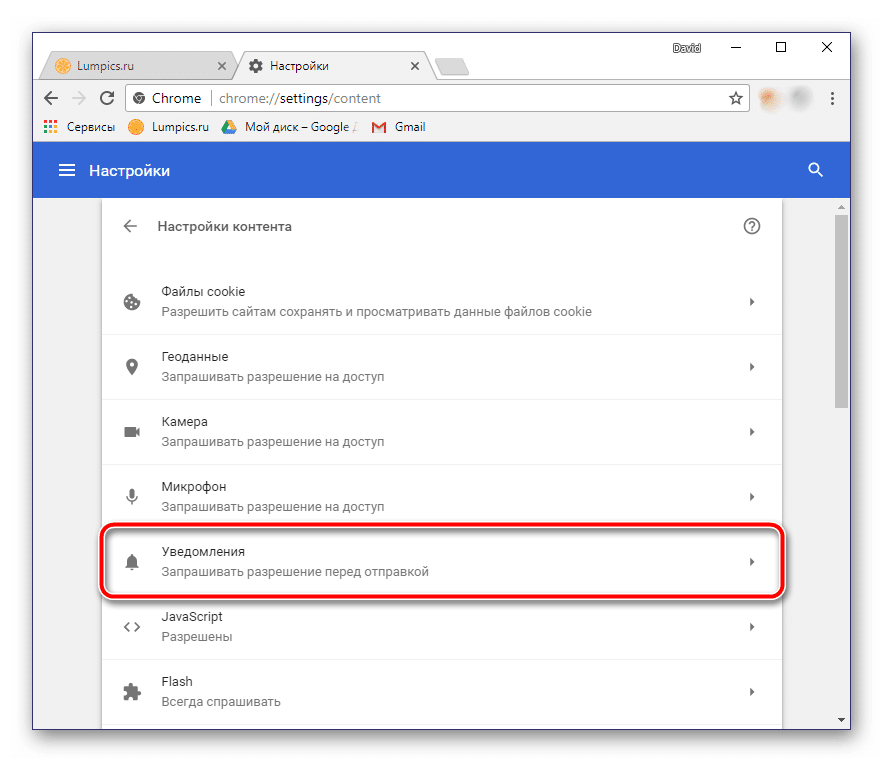
Qui puoi forzare tutti i siti a richiedere l'autorizzazione prima di inviare notifiche. Se si sposta l'interruttore a levetta in una posizione diversa, tutte le notifiche verranno disabilitate.
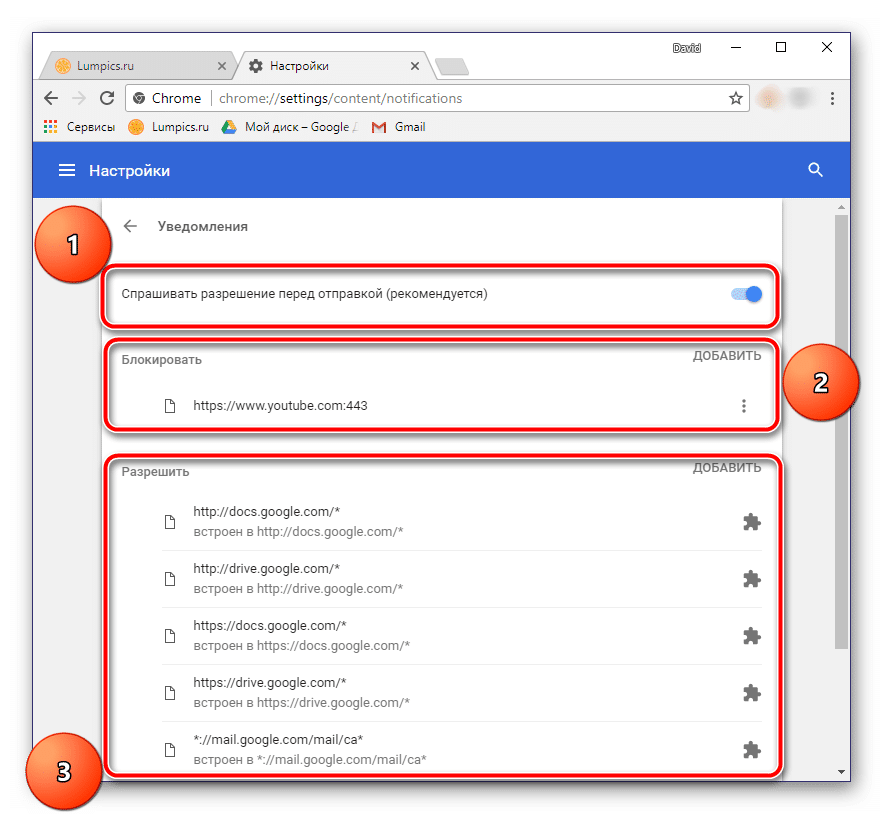
Se usi spesso determinati siti che inviano costantemente notifiche e sicuramente non vuoi riceverle, questo può essere fatto nella voce "Blocca". In esso, è necessario inserire gli indirizzi di quei siti da cui non è assolutamente necessario ricevere notifiche.
E se sei pronto a ricevere notifiche da alcuni siti, devi selezionare l'opzione "Consenti" e specificare le risorse che vengono chiamate attendibili qui. Ora saranno in grado di inviarti messaggi push fino a quando non li spegni.
Alla prima visita, molti siti offrono l'invio di messaggi. Per bloccare questa possibilità per loro, è necessario eseguire i seguenti passaggi:
- Apri Chrome;
- Clicca sui tre punti in alto a destra;
- Seleziona "Impostazioni";
- Vai alla sezione "Privacy e sicurezza";
- Qui apriamo le "Impostazioni sito";
- Selezionare la voce "Pop-up e inoltro" e posizionare l'interruttore a levetta in posizione Off.
La disattivazione dell'interruttore a levetta bloccherà completamente le notifiche push primarie.
Nelle sezioni "Blocca" e "Consenti", ogni utente può effettuare un'impostazione selettiva per se stesso: consentire l'invio di avvisi da alcuni siti e disattivare le notifiche pop-up su altri.
Tutte queste procedure richiedono alcuni minuti e spesso le rimandiamo costantemente. Nel frattempo, le notifiche continuano ad apparire, occupando il nostro tempo e aumentando i livelli di stress. Ma vale la pena dedicare meno di mezz'ora all'igiene digitale e lavorare in rete diventerà molto più piacevole e confortevole.
Sul tuo telefono
La disattivazione delle notifiche nella versione mobile di Chrome sui dispositivi Android ha lo stesso aspetto del PC. È necessario eseguire i seguenti passaggi:
- Fai clic sui tre punti nell'angolo di Chrome;
- Vai su Impostazioni;
- Apri la sezione "Notifiche" e metti l'interruttore a levetta in posizione off.
Nella sezione Consentito verranno elencati gli indirizzi delle risorse che possono inviare avvisi all'utente. A differenza della versione desktop di Chrome, sui dispositivi mobili non viene fornita la configurazione manuale di questo elemento.
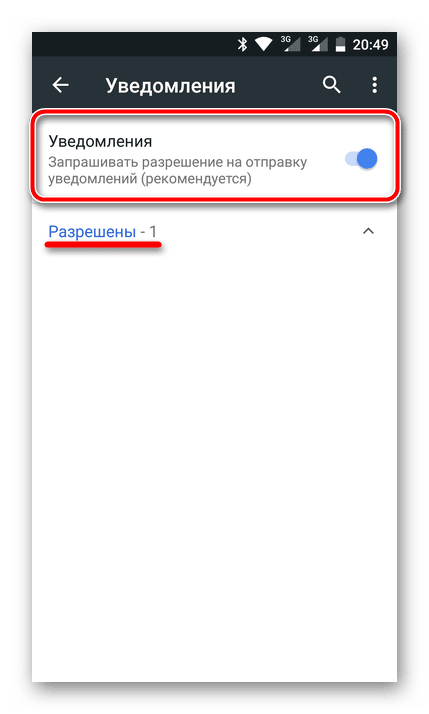
Configurazione dei popup
Dalla voce "Impostazioni sito", torna indietro di un passaggio e trova la sezione "Pop-up", aprila. Qui è necessario verificare che l'interruttore vicino all'elemento con lo stesso nome sia disattivato.
Facciamo un ulteriore passo indietro, risaliamo l'elenco dei parametri proposti. Trova la sezione "Base", vai ad essa e apri la voce "Notifiche".
Qui l'utente può mettere a punto tutti i messaggi inviati dal browser: si tratta di pop-up che si verificano quando si eseguono determinate azioni sul sito. Ad esempio, è qui che vengono impostati i suoni di notifica. Anche qui è possibile vietare completamente la visualizzazione delle notifiche.
Scorri un po 'verso il basso e visualizza un elenco di siti autorizzati a visualizzare avvisi. Se ci sono siti in questo elenco da cui non hai bisogno di notifiche push, sposta semplicemente l'interruttore a levetta in una posizione inattiva.
Cosa fare se le notifiche vengono ancora visualizzate
Se hai configurato tutte le impostazioni desiderate e continui a ricevere notifiche in Chrome, puoi procedere come segue:
- Eseguire la scansione del sistema alla ricerca di virus. Spesso sulla rete è possibile imbattersi accidentalmente in programmi dannosi che periodicamente restituiscono tutte le impostazioni a quelle standard. Per rilevare e neutralizzare tale malware, è necessario installare qualsiasi nuovo antivirus; Che sia a pagamento o gratuito non importa. In questo caso, è importante, prima di tutto, la sua rilevanza. Uno dei comodi prodotti gratuiti che non richiedono installazione è Dr.Web CureIt.
- Reimposta Google Chrome. Se il browser ha molti siti a cui è possibile inviare notifiche all'utente, questo può sovraccaricare il sistema. Disabilita questi avvisi reimpostando. Ma allo stesso tempo, è necessario capire che insieme a questo, altre impostazioni scompariranno. Per ripristinare le impostazioni, vai al menu principale premendo il pulsante con tre punti, qui seleziona "Impostazioni". A sinistra, espandi la scheda "Avanzate" e seleziona "Ripristina impostazioni e rimuovi malware". Nell'ultima fase, fai clic sul pulsante di ripristino.
- Reinstalla Chrome. Se non riesci a disattivare gli avvisi e il ripristino non funziona, dovrai disinstallare il browser e scaricarlo di nuovo.
Separatamente, vale la pena dire sugli aggiornamenti del browser. Non abbandonarli, non influenzano in alcun modo le impostazioni, ma allo stesso tempo lavorare con molte risorse diventa più conveniente. In particolare, Chrome sta migliorando i suoi algoritmi e bloccando gli avvisi su un numero crescente di siti: non è nemmeno necessario configurare nulla manualmente.







